Astuces sur Comment modifier le fond d’écran WhatsApp sur un smartphone
Changer fond d'écran Whatsapp facilement tutoriels complet en Français
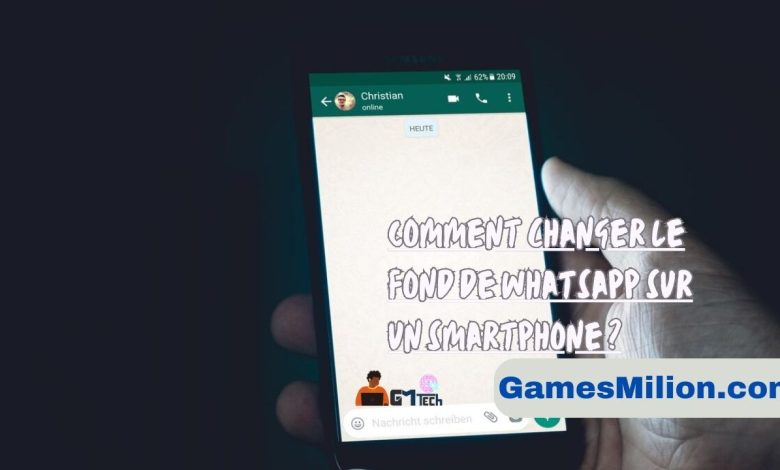
Tout le monde aime personnaliser son mobile et les fonds d’écran WhatsApp ne font pas exception. Mais comment changer fond d’écran WhatsApp sur votre téléphone ? Est-ce une chose rapide de deux minutes ou un processus interminable et difficile ? Nous avons examiné le processus pour Android et iOS.
WhatsApp s’améliore chaque jour et propose désormais de nombreuses fonctionnalités. Ceux-ci incluent la possibilité de changer l’arrière-plan de l’application pour une expérience entièrement personnalisée. Voici un tutoriel expliquant comment changer l’arrière-plan de WhatsApp sur Android et iOS.
Comment changer fond d’écran WhatsApp
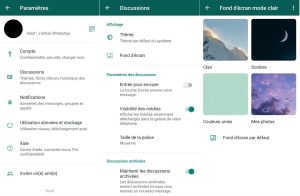
Réponse rapide
Pour modifier votre fond d’écran WhatsApp, accédez à Paramètres> Chat. Là, vous verrez une section de fond d’écran où vous pouvez choisir un fond d’écran préinstallé ou télécharger une image de la galerie de votre téléphone.
1. Comment modifier le fond d’écran WhatsApp (Android)
Pour ceux d’entre vous qui achetez des appareils Android – et probablement la plupart d’entre vous qui lisez ce site – voici comment modifier votre fond d’écran WhatsApp.
Pour toutes les conversations
Dans WhatsApp, appuyez sur les 03 points verticaux en haut à droit pour accéder aux paramètres.
Allez dans Discussions > Fonds d’écran.
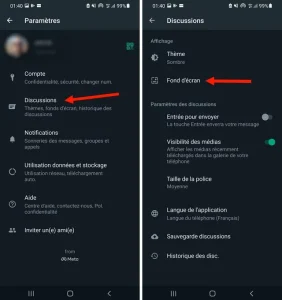
Sélectionnez la catégorie de fonds d’écran que vous souhaitez avoir. Vous pouvez choisir parmi des couleurs claires, foncées et unies. Vous pouvez également sélectionner Mes photos pour accéder à vos albums.
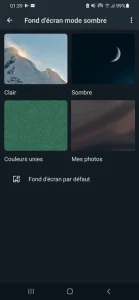
Sélectionner le fond d’écran que vous voulez et appuyer sur MODIFIER pour appliquer les modifications.
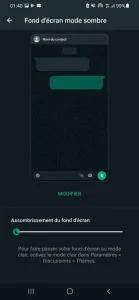
discussion personnelle
Pour définir un fond d’écran pour un seul contact, accédez au fil de discussion de cette personne en particulier. Appuyez sur les trois points verticaux dans le coin supérieur droit, et lorsque le menu apparaît, sélectionnez Fond d’écran.
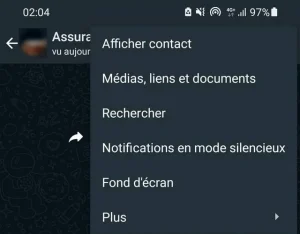
Vous allez maintenant être redirigé vers la page de sélection de fond d’écran. Quel que soit le fond d’écran que vous choisissez, il ne s’appliquera qu’à ce contact spécifique.
2. Comment modifier le fond d’écran WhatsApp (iOS). Android
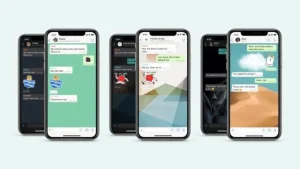
D’autre part, si vous utilisez votre iPhone pour les conversations WhatsApp, vous vous demandez peut-être comment changer votre fond d’écran à la manière d’Apple.
LIRE AUSSI : comment gérer facilement les autorisations des applications Android
Pour toutes les conversations
Accédez à Paramètres> Chat> Fond d’écran de chat. Cliquez pour choisir un nouveau fond d’écran.
Sur l’écran suivant, trois catégories de fonds d’écran vous seront présentées : clair, sombre et solide. Vous pouvez également sélectionner des images de l’album. Pour cette démo, commençons par une couleur unie.
Appuyer sur une couleur unie vous donnera une variété d’options.
Appuyez sur un pour le prévisualiser. Si vous ne l’aimez pas, balayez vers la gauche ou la droite pour parcourir les différentes couleurs.
Si vous n’aimez pas les caractères ressemblant à des graffitis sur le papier peint, vous pouvez le désactiver en basculant l’interrupteur du milieu en bas.
Une fois que vous avez le fond d’écran que vous souhaitez, appuyez sur Paramètres pour tout enregistrer.
Discussion personnelle
Si vous souhaitez personnaliser et avoir des fonds d’écran séparés pour chaque contact WhatsApp (peut-être le Dark Vador de votre mère ?), c’est également possible.
Appuyez sur le nom de la personne dans votre liste de contacts, puis appuyez à nouveau sur son nom en haut de l’écran.
Faites défiler vers le bas jusqu’à ce que vous voyiez Fond d’écran et sons. Cliquez dessus et vous serez redirigé vers la page de sélection de fond d’écran. Le fond d’écran que vous sélectionner ne sera désormais appliqué qu’à ce contact particulier.
En conclusion
Au total, nous avons vu ensemble comment changer fond d’écran WhatsApp. Enfin, laissez-nous un message. envoyez-nous vos idées, vos découvertes.
Pour plus infos sur modifier fond d’écran WhatsApp (Android et iOS).
N’oubliez pas de consulter notre site Web gamesmilion.com de temps en temps pour vraiment vous assurer que vous disposez de toutes les dernières versions de mise à jour.
Partagez le site et n’hésitez pas d’en parler à vos amis.




